Fuente del artículo
Blog de erikenea:
Acta particular de una reunión de verano:
Hoy nos hemos juntado, al calor de "Sare_hezkuntza" un grupo de personas interesadas en el uso del Chromebook como herramienta educativa de un valor clave y fundamental. Entre los presentes estaban Pedro Diaz y Mark Sanz, responsable de Google Educación para España.
Si tenemos en cuenta los enormes gastos en licencias a las marcas del Sr. Gates comprometidos por la administración vasca, los enormes costes de mantenimiento que se gasta cada año por una elección de material sin duda menos apropiado, si "redirigiéramos" esos importes a este tipo de material, el acierto sería incuestionable.
Hablamos de un ordenador con sistema operativo propio, que, a diferencia de otros, solo utiliza lo necesario y por eso, desde que aprietas el botón de encendido hasta que puedes empezar a utilizarlo, solo pasan 4 Segundos.
La simplicidad de su uso, que cualquiera puede intuir y empezar a usar inmediatamente, la velocidad de arranque y ejecución, la seguridad que oferta y su escalabilidad son características propias que ninguna otra herramienta ha conseguido, ni de lejos, imitar.
Para callar las voces de los que solo están acostumbrados a señalar defectos o problemas hay que decir desde el principio que esta herramienta puede ser usada tanto online cono offline, así como que las políticas de seguridad, cuando estos aparatos están incluidos en una comunidad, ya sea educativa o empresarial, viajan con el usuario.
Es un aparato que no usa ventiladores, por lo que carece de todos los problemas que estos nos tienen acostumbrados. Y, para los que estamos acostumbrados a usar ordenadores en las aulas, otra característica importante. Las actualizaciones se pueden programar para que no se realicen justo antes de empezar a trabajar. Os suena eso de "quedan 35 actualizaciones pendientes"? ¿Recordáis los primeros lunes de enero?
Si a esas alturas alguien no esa convencido, aporto una caractristica clave. Estas herramientas no tiene sentido robarlas porque no pueden ser utilizadas sin la contraseña del usuario. Ni reseteadas. ¿Os imagináis que el dinero utilizado en autovigilancia se hubiera podido invertir en esto?
El hardware puede comprarse en un centro comercial o a través de un partner. Esto último es mas aconsejable porque incluye el precio de la licencia. Son 113€ por dipositivo, que Google a la comunidad educativa lo deja en 23 € como pago único y que puede ir incluido en el precio final del aparato. Hoy en dia se puede adquirir por unos 270 € .












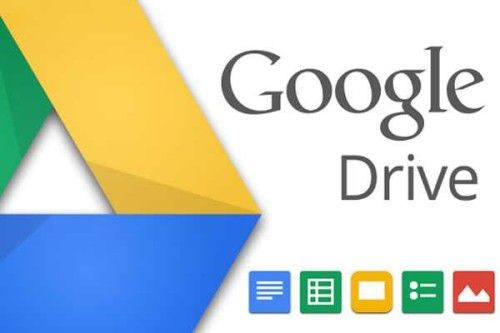







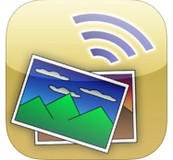








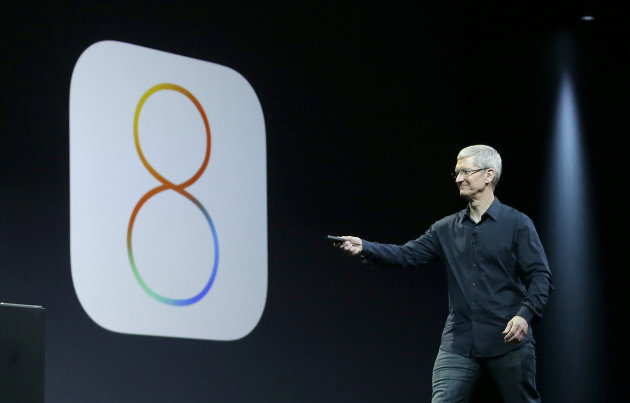







.png)

